- Deel 1. Hoe te repareren iTunes herkent de iPod niet bij een herstart
- Deel 2. Hoe te repareren iTunes herkent iPod Touch niet met FoneLab iOS Systeemherstel
- Deel 3. Hoe te repareren iTunes herkent de iPod Touch niet door het stuurprogramma bij te werken
- Deel 4. Veelgestelde vragen over het repareren van iTunes herkent de iPod Touch niet
Repareer een iPod die niet wordt herkend door iTunes met behulp van de beste oplossingen
 Posted by Lisa Ou / 19 jan.2024 09:00
Posted by Lisa Ou / 19 jan.2024 09:00 Waarom herkent iTunes mijn iPod niet? Ik wilde een aantal van mijn muziekbestanden via iTunes naar de computer verplaatsen, maar het programma lijkt mijn iPod Touch niet te kunnen lezen. Ik doe dit sindsdien, maar dit is de eerste keer dat ik een dergelijk probleem tegenkom. Weet iemand waarom het gebeurt? Uw suggesties worden zeer op prijs gesteld. Bij voorbaat bedankt!
iTunes is een Apple-programma met verschillende functies. Maar een van de grootste voordelen is dat je hiermee toegang hebt tot de inhoud van je iOS-apparaat. Met behulp van een Lightning-kabel kan uw iPod Touch, iPhone of iPad gegevens naar de computer overbrengen of er een back-up van maken. Dat is de reden waarom veel iOS-gebruikers iTunes altijd op hun computers installeren. Maar wat gebeurt er als het plotseling mislukt?
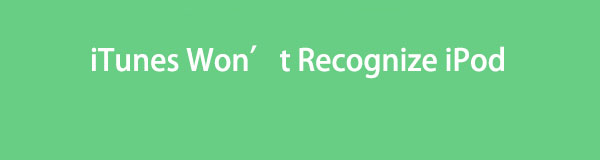
Er zijn verschillende mogelijke oorzaken, dus er zullen ook verschillende oplossingen zijn. Hoe dan ook, de inhoud van dit artikel zal vrijwel alle problemen aanpakken die ervoor zorgen dat iTunes uw iPod Touch niet herkent. Of het nu komt door een verouderde versie, een simpele storing of een systeemprobleem, u kunt erop vertrouwen dat de onderstaande onderdelen u voorzien van de nodige informatie om de problemen met uw apparaten op te lossen.

Gidslijst
- Deel 1. Hoe te repareren iTunes herkent de iPod niet bij een herstart
- Deel 2. Hoe te repareren iTunes herkent iPod Touch niet met FoneLab iOS Systeemherstel
- Deel 3. Hoe te repareren iTunes herkent de iPod Touch niet door het stuurprogramma bij te werken
- Deel 4. Veelgestelde vragen over het repareren van iTunes herkent de iPod Touch niet
Met FoneLab kunt u iPhone / iPad / iPod herstellen van de DFU-modus, herstelmodus, Apple-logo, hoofdtelefoonmodus, enz. Naar de normale status zonder gegevensverlies.
- Problemen met uitgeschakeld iOS-systeem oplossen.
- Extraheer gegevens van uitgeschakelde iOS-apparaten zonder gegevensverlies.
- Het is veilig en gemakkelijk te gebruiken.
Deel 1. Hoe te repareren iTunes herkent de iPod niet bij een herstart
Als iTunes uw iPod niet kan herkennen, heeft de computer of het iOS-apparaat waarschijnlijk het probleem veroorzaakt. Maar ongeacht het probleem, vooral als het onbekend is, is de eerste oplossing die u kunt proberen het opnieuw opstarten van de apparaten. Misschien was het probleem slechts een simpele storing, bug of ander basisprobleem. Door een herstart uit te voeren, kan iTunes uw iPod Touch in een mum van tijd herkennen. Bovendien is het de gemakkelijkste oplossing, omdat het maar een paar keer drukken of klikken kost.
Volg de onderstaande stressvrije procedure om te repareren. iTunes herkent mijn iPod niet bij een herstart:
Start de iPod Touch opnieuw op: Druk op de knop van de iPod Touch Top seconden ingedrukt totdat een schuifregelaar Uitschakelen wordt weergegeven. Sleep vervolgens naar rechts om het apparaat uit te schakelen. Eenmaal uitgeschakeld, drukt u op dezelfde knop en laat u deze los zodra het Apple-logo verschijnt en de iPod Touch opnieuw opstart.
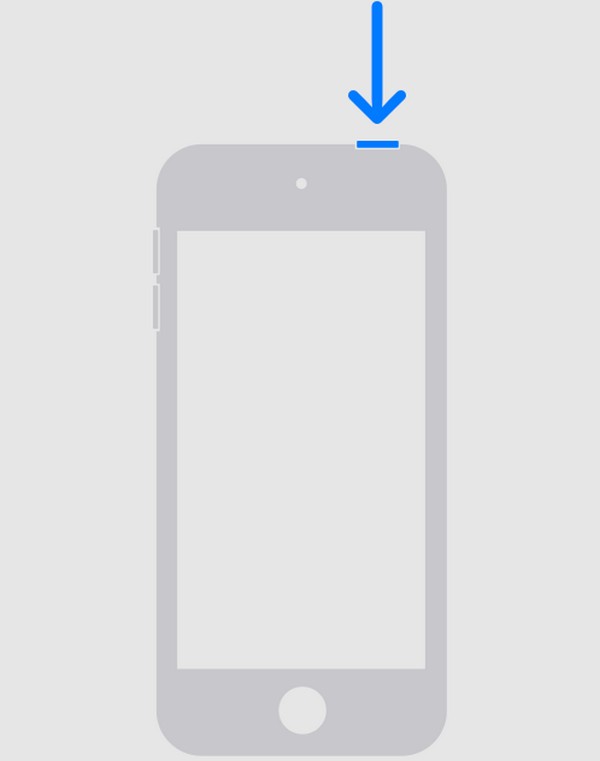
Start de computer opnieuw op: Klik op de Start knop linksonder op het bureaublad en kies vervolgens het aan/uit-pictogram. Wanneer de Power opties worden weergegeven, klikt u op het tabblad Opnieuw opstarten om het opnieuw op te starten.
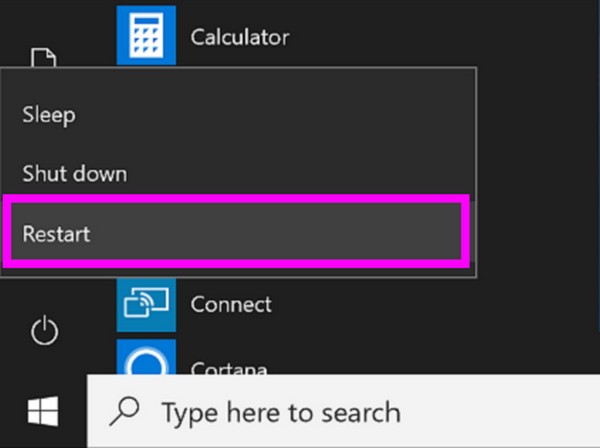
Zoals gezegd kan deze techniek basisproblemen oplossen, en je zult er geen problemen mee hebben om deze te verwerken. Dat is echter ook de beperking, aangezien verdere technische problemen niet alleen met dit proces kunnen worden opgelost. Daarom hebben we hieronder meer oplossingen toegevoegd om u opties te bieden.
Deel 2. Hoe te repareren iTunes herkent iPod Touch niet met FoneLab iOS Systeemherstel
Ondertussen is hier de reparatietool die gespecialiseerd is in het oplossen van iOS-problemen. FoneLab iOS Systeemherstel is een flexibel programma dat probleemloos uw iTunes kan repareren die de iPod Touch niet herkent. In tegenstelling tot andere tools heeft deze een standaard- en geavanceerde reparatiemodus waarmee je kunt kiezen of je alle iPod Touch-gegevens tijdens de reparatie wilt wissen. U hoeft alleen hun beschrijvingen op de programma-interface te begrijpen om onbedoelde verwijdering te voorkomen.
Met FoneLab kunt u iPhone / iPad / iPod herstellen van de DFU-modus, herstelmodus, Apple-logo, hoofdtelefoonmodus, enz. Naar de normale status zonder gegevensverlies.
- Problemen met uitgeschakeld iOS-systeem oplossen.
- Extraheer gegevens van uitgeschakelde iOS-apparaten zonder gegevensverlies.
- Het is veilig en gemakkelijk te gebruiken.
Aan de andere kant lost FoneLab iOS Systeemherstel niet alleen dit specifieke probleem op met betrekking tot het onvermogen om te herkennen. Het kan ook andere systeemschade repareren die ervoor zorgt dat uw iPod Touch of iOS-apparaat niet goed functioneert. Bijvoorbeeld een iPod Touch, iPad of De iPhone zit vast in een bevroren scherm, kan niet updaten, is uitgeschakeld, kan niet opladen, wacht op activering en meer. Het zal dus zeer nuttig zijn om het op uw computer te installeren, omdat het verschillende problemen oplost.
Begrijp de handige aanwijzingen hieronder als model voor het repareren van een probleem waarmee iTunes de iPod Touch niet herkent FoneLab iOS Systeemherstel:
Stap 1Download FoneLab iOS Systeemherstel via de officiële pagina in een van uw browsers. Om het installatieprogramma te downloaden, drukt u op Gratis download linksonder en gebruik het vervolgens om het reparatieprogramma op uw computer te installeren. Na een paar seconden kun je het starten.
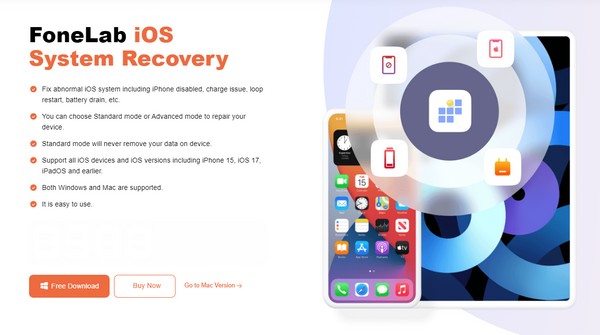
Stap 2Klik iOS systeemherstel wanneer u de primaire interface van de tool bereikt en vervolgens Start selecteert. U kunt dan verwachten dat de reparatietypen op het scherm worden weergegeven. Van daaruit kies je Standaard or Geavanceerd modus dienovereenkomstig. Zorg er ondertussen voor dat uw computer en iPod Touch zijn aangesloten via een Lightning-kabel voordat u klikt Bevestigen.
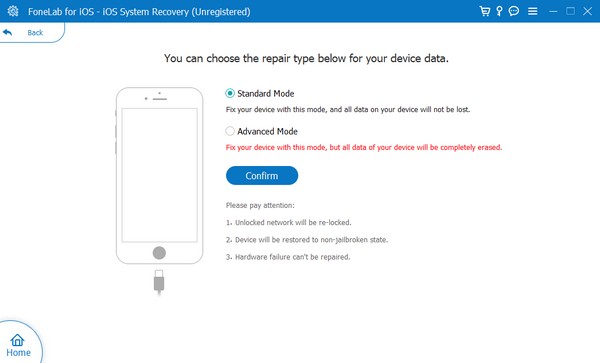
Stap 3Instructies op het scherm richting de herstelmodus worden weergegeven op de volgende interface. Selecteer in het bovenste gedeelte uw iPod Touch-model om de aanduidingsrichtlijnen voor uw apparaat te bekijken. Daarna wordt een firmwarepakket gedownload, dat u kunt gebruiken om het probleem met uw apparaat te repareren dat iTunes niet herkent.
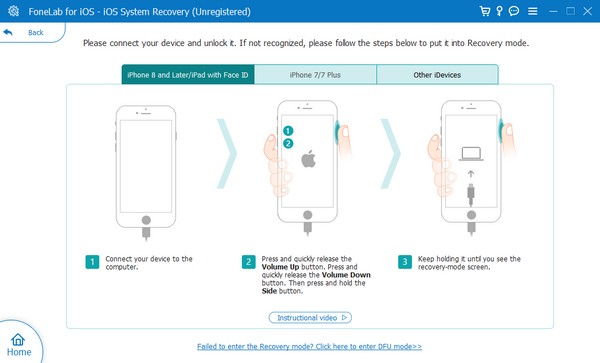
Met FoneLab kunt u iPhone / iPad / iPod herstellen van de DFU-modus, herstelmodus, Apple-logo, hoofdtelefoonmodus, enz. Naar de normale status zonder gegevensverlies.
- Problemen met uitgeschakeld iOS-systeem oplossen.
- Extraheer gegevens van uitgeschakelde iOS-apparaten zonder gegevensverlies.
- Het is veilig en gemakkelijk te gebruiken.
Deel 3. Hoe te repareren iTunes herkent de iPod Touch niet door het stuurprogramma bij te werken
Een verouderd stuurprogramma kan er ook voor zorgen dat het iTunes-programma uw iPod Touch niet herkent. Dan is het updaten van het stuurprogramma de perfecte oplossing. Deze procedure kan op de computer worden uitgevoerd en kost slechts weinig tijd om te navigeren. Door updates zal het onvermogen van iTunes om de iPod Touch en andere onbekende problemen te herkennen omdat deze verouderd zijn, verdwijnen. De methode is ook probleemloos omdat de installatie van andere programma's of functies niet vereist is.
Volg de onderstaande instructies om iTunes op de computer te repareren en de iPod Touch niet te herkennen door het stuurprogramma bij te werken:
Stap 1Sluit eerst uw iPod Touch aan op de computer met behulp van een Lightning-kabel. Typ vervolgens 'Apparaatbeheer' in het zoekveld en klik op de tool die in de resultaten verschijnt. Wanneer het venster wordt geopend, klikt u op de Draagbare apparaten optie en klik vervolgens met de rechtermuisknop Apple-iPod Touch.
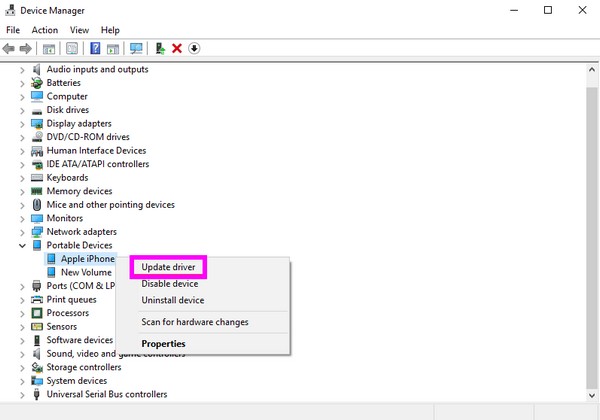
Stap 2Kies driver update uit de pop-up en klik op Op mijn computer naar browsers zoeken. Selecteer op het volgende scherm Laat me kiezen uit een lijst met beschikbare stuurprogramma's op mijn computer om de beschikbare apparaatstuurprogramma's weer te geven.
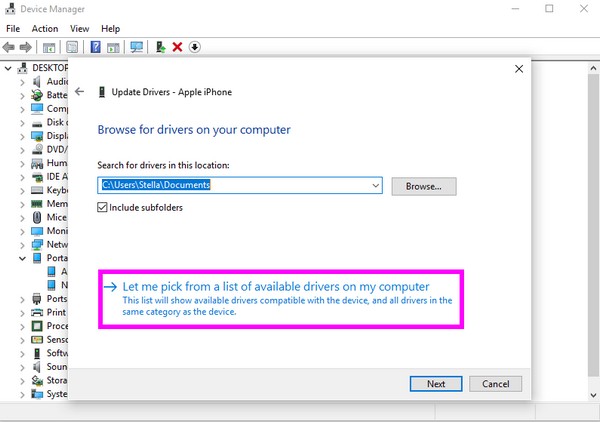
Stap 3Kies uw apparaatstuurprogramma onder de Model sectie in de doos en druk op de Volgende knop. Ten slotte begint het stuurprogramma te updaten, dus wacht tot dit is voltooid. Als u klaar bent, klikt u op Sluiten en start de computer opnieuw op om te controleren of iTunes uw iPod Touch daarna kan herkennen.
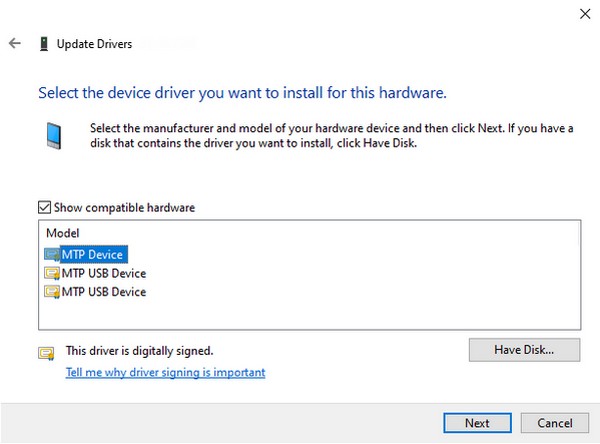
Als het probleem niet te wijten is aan een verouderd stuurprogramma, raden we aan om in plaats daarvan de vorige tool, FoneLab iOS Systeemherstel, te gebruiken. Het is flexibeler, omdat het een breder scala aan apparaatproblemen kan oplossen. Het werkt ook op Windows, macOS en veel iOS-apparaten.
Met FoneLab kunt u iPhone / iPad / iPod herstellen van de DFU-modus, herstelmodus, Apple-logo, hoofdtelefoonmodus, enz. Naar de normale status zonder gegevensverlies.
- Problemen met uitgeschakeld iOS-systeem oplossen.
- Extraheer gegevens van uitgeschakelde iOS-apparaten zonder gegevensverlies.
- Het is veilig en gemakkelijk te gebruiken.
Deel 4. Veelgestelde vragen over het repareren van iTunes herkent de iPod Touch niet
Waarom herkent mijn computer mijn iPod Touch niet?
Mogelijk bent u vergeten op de knop Vertrouwen te tikken toen deze op uw iPod Touch-scherm verscheen. Wanneer u verbinding maakt via een Lightning-kabel, moet u ervoor zorgen dat de genoemde knop is geselecteerd, zodat de computer uw apparaat kan detecteren.
Kan ik mijn iPod Touch draadloos aan de computer koppelen?
Ja, dat kan. In plaats van een bliksemkabel kun je gewoon verbinding maken via wifi. Je hoeft alleen maar te selecteren Synchroniseer met deze iPod Touch via Wi-Fi in de Samengevat gedeelte van iTunes.
Verzamel de bovenstaande informatie voor kennis over het repareren van iTunes dat uw iPod Touch niet herkent. De oplossingen zijn ook van toepassing op andere problemen, waardoor ze voordeliger worden.
Met FoneLab kunt u iPhone / iPad / iPod herstellen van de DFU-modus, herstelmodus, Apple-logo, hoofdtelefoonmodus, enz. Naar de normale status zonder gegevensverlies.
- Problemen met uitgeschakeld iOS-systeem oplossen.
- Extraheer gegevens van uitgeschakelde iOS-apparaten zonder gegevensverlies.
- Het is veilig en gemakkelijk te gebruiken.
